De LED op uw Sonos Player uitschakelen

Helderwitte LED's zijn geleidelijk op allerlei elektronische apparaten terechtgekomen. Als je een Sonos-speler bezit, ben je je er al van bewust dat deze ook een felwitte LED bovenop hebben, wat storend kan zijn in slecht verlichte kamers.
GERELATEERD: Hoe de verblindende schittering van je kamer te dimmen LED-lampjes gadgets
Begrijp ons niet verkeerd, witte LED's zijn cool en voegen een leuk tintje toe aan zelfs de meest nederige apparaten, maar dat betekent niet dat we ze in een verduisterde kamer naar ons willen laten schijnen. Er zijn veel manieren om die in het oog springende LED's te dimmen, maar gelukkig heeft Sonos een ingebouwde optie om het hunne uit te schakelen.

Terwijl het witte Sonos-indicatielampje niet superhelder is, is het helder genoeg om een gloed uit te stralen die kan hinderen jij in een verduisterde kamer.
Open eerst de Sonos-app en klik op Instellingen.
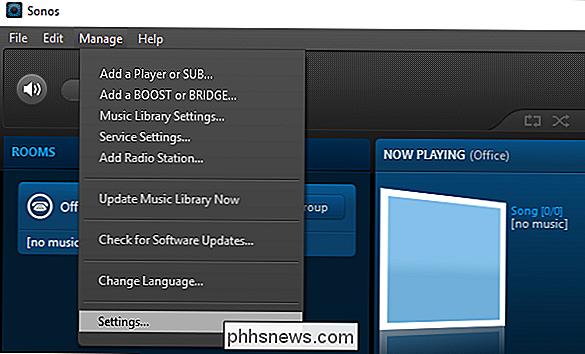
Met de instellingen geopend, hoef je alleen maar het vakje naast "White Status Light On" uit te schakelen en dat is het, nee meer LED.
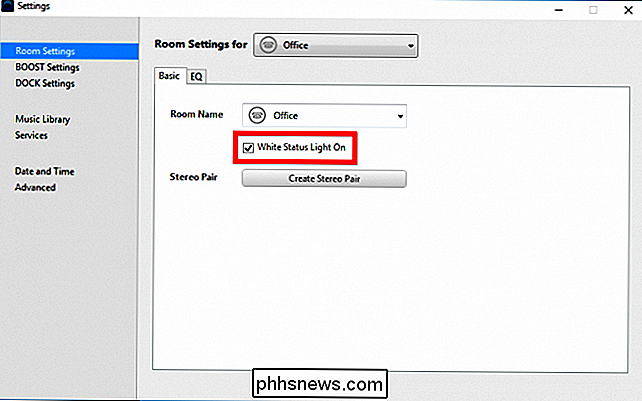
Om dit in de mobiele app te doen, tikt u eerst op Instellingen en vervolgens "Instellingen kamer".
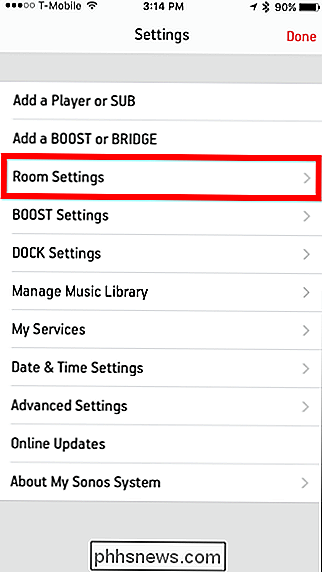
Tik vervolgens op de ruimte openen waarvan u het witte statuslampje wilt wijzigen. In dit geval hebben we slechts één kamer om je zorgen over te maken, maar je hebt er misschien meerdere.
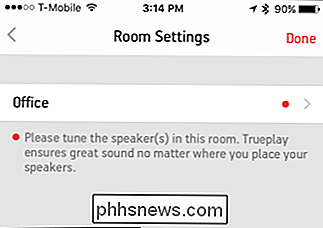
Tik ten slotte op de knop naast 'White Indicator Light' en je bent klaar.
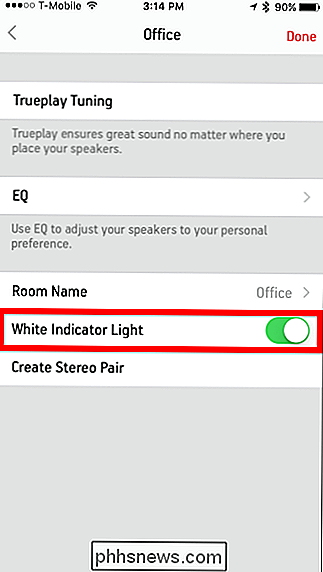
Dit is zeker een veel meer elegante manier om dit LED-licht uit te schakelen tegen het gebruik van een stuk plakband of een Post-It-biljet! Om de LED weer aan te zetten, hoeft u alleen maar het proces om te keren

Hoe een iTunes-bibliotheek op een externe harde schijf of NAS in te stellen
Wist je dat het mogelijk was om je iTunes-bibliotheek over te zetten naar een externe harde schijf? Als je weinig ruimte hebt en je veel media hebt die simpelweg niet kunnen worden opgeslagen met iCloud, dan is een geweldige optie om alles naar een externe USB-stick te verplaatsen.Ik gebruik iTunes persoonlijk nooit meer, maar ik ken heel veel mensen die al hun muziek en films op hun computer hebben opgeslagen

Hoe u het beste USB-laadstation kiest voor al uw gadgets
Smartphones, slimme horloges, tablets, fitness-trackers en al onze andere gadgets laten ons last van meerdere opladers en zoveel rommel. Bevrijd je stopcontacten en laad al je apparaten op met een enkele plug. We hebben allemaal meerdere apparaten om elke dag op te laden, en dat aantal gaat alleen maar omhoog.



